Virheilmoitus Windowsin käynnistyksen yhteydessä: The Windows Boot Configuration Data file is Missing Required Information (virhekoodi 0xc0000034)
Summary: Virhekoodin 0xc0000034 tuki Windows 7-, 8- ja 10-käyttöjärjestelmän ei käynnistystä -tilanteissa.
Symptoms
Tietokone ei käynnisty ja näyttää sinisen virhenäytön, jonka virhekoodi on 0xc0000034.
Cause
Ei tietoja syystä.
Resolution
Sisällysluettelo:
Virheilmoitus Windows 7:n käynnistyksen yhteydessä: The Windows Boot Configuration Data File is Missing Required Information (englanninkielinen)
Kun yrität käynnistää Windows 7:n, näyttöön tulee seuraava virheilmoitus:
| Tiedosto: \Boot\BCD Status: 0xc0000034 tietoja: Windows boot configuration data -tiedostosta puuttuu tarvittavat tiedot. |
Tietoja ja ratkaisu tähän ongelmaan on saatavana seuraavassa Microsoftin tietämyskannassa
Virheilmoitus Windows 8:n ja Windows 10:n käynnistyksen yhteydessä: The Windows Boot Configuration Data File is Missing Required Information (englanninkielinen)
Kun yrität käynnistää Windows 8:n tai 10:n, näyttöön tulee virheilmoitus The Windows Boot Configuration Data file is missing required information (kuva 1).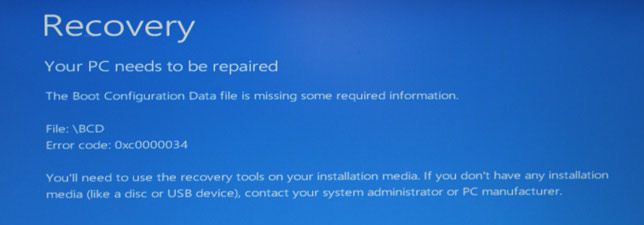
Kuva 1
Ongelman voi yrittää korjata muutamalla tavalla. Molemmissa tarvitaan Windows-asennuslevy tai Järjestelmän korjaus -levy.
Ensimmäinen tapa: Windowsin palautustiedoston käynnistäminen Windowsin asennuslevyltä.
- Kun käynnistät tietokoneen Windowsin asennuslevyltä tai Järjestelmän korjaus -levyltä, näkyviin tulee musta näyttö, jossa näkyy teksti Press any key to boot from CD or DVD. Paina mitä tahansa näppäintä nopeasti.
- Kun näppäimistö on ladattu, määritä oikea aika ja näppäimistön tyyppi.
- Valitse vasemmasta alakulmasta Korjaa tietokone.
- Valitse Choose an Option (Valitse vaihtoehto) -näytössä Troubleshoot (Vianmääritys).
- Valitse Vianmääritys-näytössä Lisäasetukset.
- Valitse Lisäasetukset-näytössä Automaattinen korjaus.
- Valitse Operating System napsauttamalla sen painiketta.
- Windows etsii kiintolevyn ongelmia ja varmistaa, että kaikki tarvittavat tiedostot ovat kunnossa.
Toinen tapa: Jos yllä oleva Automaattinen korjaus -vaihtoehto ei auta korjaamaan käynnistystiedostoja. Voit yrittää korjata ne lisäasetukset-kohdan komentokehotteessa annettujen komentojen avulla.
- Kun käynnistät tietokoneen Windowsin asennuslevyltä tai Järjestelmän korjaus -levyltä, näkyviin tulee musta näyttö, jossa näkyy teksti Press any key to boot from CD or DVD. Paina mitä tahansa näppäintä nopeasti.
- Kun näppäimistö on ladattu, määritä oikea aika ja näppäimistön tyyppi.
- Valitse vasemmasta alakulmasta Korjaa tietokone.
- Valitse Choose an Option (Valitse vaihtoehto) -näytössä Troubleshoot (Vianmääritys).
- Valitse Vianmääritys-näytössä Lisäasetukset.
- Valitse Komentokehote.
- Kirjoita seuraavat komennot ja paina Enter-näppäintä jokaisen komentorivin jälkeen:
Bootrec /fixmbr
Bootrec /fixboot
Bootrec /scanos
Bootrec /rebuildbcd
Kun olet yrittänyt tehdä nämä tavat, käynnistä tietokone ja tarkista, onko ongelma korjattu. Jos ongelma jatkuu, käyttöjärjestelmä on ehkä asennettava uudelleen. Kysy lisätietoja Dellin teknisestä tuesta.
